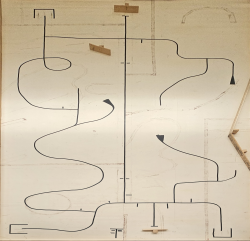Cours:SaeRobotiqueSuiviLigne : Différence entre versions
(→Utiliser des librairies arduino avec un main) |
(→Livrable 2) |
||
| (31 révisions intermédiaires par le même utilisateur non affichées) | |||
| Ligne 1 : | Ligne 1 : | ||
=Utiliser des librairies arduino avec un main = | =Utiliser des librairies arduino avec un main = | ||
| + | |||
| + | [[Cours:ArduinoSansLoopSetup|Arduino sans loop/setup]] | ||
| + | |||
Un certain nombre de librairies utilisent les fontions arduino [https://github.com/arduino/ArduinoCore-avr/blob/master/cores/arduino/wiring.c delay/delayMicroseconds/millis/micros] | Un certain nombre de librairies utilisent les fontions arduino [https://github.com/arduino/ArduinoCore-avr/blob/master/cores/arduino/wiring.c delay/delayMicroseconds/millis/micros] | ||
| Ligne 7 : | Ligne 10 : | ||
Ce Timer est configuré dans la fonction [https://github.com/arduino/ArduinoCore-avr/blob/master/cores/arduino/wiring.c init()], qui est appelée dans le [https://github.com/arduino/ArduinoCore-avr/blob/master/cores/arduino/main.cpp "main arduino"] | Ce Timer est configuré dans la fonction [https://github.com/arduino/ArduinoCore-avr/blob/master/cores/arduino/wiring.c init()], qui est appelée dans le [https://github.com/arduino/ArduinoCore-avr/blob/master/cores/arduino/main.cpp "main arduino"] | ||
| − | On peut donc initialiser ce Timer0 pour qu'il génère un débordement tel | + | {| |
| + | |- | ||
| + | | | ||
| + | On peut donc initialiser ce Timer0 pour qu'il génère un débordement tel qu'attendu. | ||
| + | |||
| + | Ainsi les fonctions de gestion du temps Arduino peuvent fonctionner comme prévu et on peut ainsi utiliser les librairies qui en dépendent : | ||
<source lang=cpp> | <source lang=cpp> | ||
| Ligne 13 : | Ligne 21 : | ||
{ | { | ||
sei(); | sei(); | ||
| − | // marche pour 328p et 2560 | + | // marche pour 328p et 2560 et autres ... |
| − | // à adapter | + | // à adapter suivant le µc |
// cf https://github.com/arduino/ArduinoCore-avr/blob/master/cores/arduino/wiring.c | // cf https://github.com/arduino/ArduinoCore-avr/blob/master/cores/arduino/wiring.c | ||
TCCR0A=(1<<WGM01)|(1<<WGM00); | TCCR0A=(1<<WGM01)|(1<<WGM00); | ||
| Ligne 34 : | Ligne 42 : | ||
| − | |||
| + | || | ||
<source lang=cpp> | <source lang=cpp> | ||
/* | /* | ||
| − | + | Exemple pour le capteur vl53l1x : | |
| − | + | cf exemple de la librairie pour des commentaires | |
*/ | */ | ||
#include <Wire.h> | #include <Wire.h> | ||
#include <VL53L1X.h> | #include <VL53L1X.h> | ||
| − | |||
VL53L1X sensor; | VL53L1X sensor; | ||
| Ligne 49 : | Ligne 56 : | ||
{ | { | ||
sei(); | sei(); | ||
| − | // marche pour 328p et 2560 | + | // marche pour 328p et 2560 et autres ... |
| − | // à adapter | + | // à adapter suivant le µc |
// cf https://github.com/arduino/ArduinoCore-avr/blob/master/cores/arduino/wiring.c | // cf https://github.com/arduino/ArduinoCore-avr/blob/master/cores/arduino/wiring.c | ||
TCCR0A=(1<<WGM01)|(1<<WGM00); | TCCR0A=(1<<WGM01)|(1<<WGM00); | ||
| Ligne 70 : | Ligne 77 : | ||
while (1); | while (1); | ||
} | } | ||
| − | |||
| − | |||
| − | |||
| − | |||
| − | |||
sensor.setDistanceMode(VL53L1X::Long); | sensor.setDistanceMode(VL53L1X::Long); | ||
sensor.setMeasurementTimingBudget(50000); | sensor.setMeasurementTimingBudget(50000); | ||
| − | |||
| − | |||
| − | |||
sensor.startContinuous(50); | sensor.startContinuous(50); | ||
while(1) | while(1) | ||
| Ligne 88 : | Ligne 87 : | ||
} | } | ||
} | } | ||
| + | </source> | ||
| + | |} | ||
| + | |||
| + | =Augmenter la rapidité des Lidars= | ||
| + | <source lang=cpp> | ||
| + | sensors[i].setMeasurementTimingBudget(20000); | ||
| + | sensors[i].setDistanceMode(VL53L1X::Short); | ||
| + | sensors[i].startContinuous(20); | ||
| + | sensors[0].read(false); | ||
</source> | </source> | ||
| Ligne 93 : | Ligne 101 : | ||
* Tâches de suivi de ligne (un étudiant sur chaque tâche) : | * Tâches de suivi de ligne (un étudiant sur chaque tâche) : | ||
| − | ** suivi avec | + | ** suivi de cap avec MPU9250 |
** suivi avec capteurs photorélectifs (nombre de capteurs à choisir) | ** suivi avec capteurs photorélectifs (nombre de capteurs à choisir) | ||
** suivi avec Lidar, en suivant un mur sur le côté | ** suivi avec Lidar, en suivant un mur sur le côté | ||
| Ligne 102 : | Ligne 110 : | ||
==Livrable 1== | ==Livrable 1== | ||
| − | * faire des recherches pour rendre un dossier par groupe (pour | + | * faire des recherches pour rendre un dossier par groupe (pour lundi 27/05) expliquant : le pont en H, schéma sécurité et chaque partie (a, b, c) |
| − | * évaluation le | + | * évaluation le 24/05 (code + questions + fonctionnement) |
= Séquence 2 : tâches complexes individuelles + réalisation shield = | = Séquence 2 : tâches complexes individuelles + réalisation shield = | ||
| − | * Tâches de suivi | + | * Tâches de suivi (à modifier) |
** Caméra Pixy : gestion des intersections (comportement programmé, par ex : droite puis gauche puis tout droit) | ** Caméra Pixy : gestion des intersections (comportement programmé, par ex : droite puis gauche puis tout droit) | ||
** Capteurs photoréflectifs : détection de marques à droite (si marque : on tourne à droite à l'intersection, sinon tout droit). Détection des marques à gauche : stop et recul pendant 1 seconde (environ) et on repart (pas d'arrêt sur le second passage) | ** Capteurs photoréflectifs : détection de marques à droite (si marque : on tourne à droite à l'intersection, sinon tout droit). Détection des marques à gauche : stop et recul pendant 1 seconde (environ) et on repart (pas d'arrêt sur le second passage) | ||
| Ligne 114 : | Ligne 122 : | ||
* Trois cartes à réaliser (une par étudiant) | * Trois cartes à réaliser (une par étudiant) | ||
** carte avec capteurs photoreflectifs | ** carte avec capteurs photoreflectifs | ||
| − | ** carte | + | ** carte drivers moteur |
** carte shield arduino nano | ** carte shield arduino nano | ||
| − | |||
| − | |||
==Livrable 2== | ==Livrable 2== | ||
| − | * évaluation le | + | * évaluation le 02/06 (routage/fabrication) |
= Séquence 3 : Fusion des trois tâches et programmation globale= | = Séquence 3 : Fusion des trois tâches et programmation globale= | ||
| Ligne 153 : | Ligne 159 : | ||
=Ressources= | =Ressources= | ||
| − | |||
| − | |||
| − | |||
| − | |||
| − | |||
| − | |||
| − | |||
| − | |||
| − | |||
| − | |||
| − | |||
| − | |||
| − | |||
| − | |||
| − | |||
| − | |||
| − | |||
| − | |||
| − | |||
| − | |||
| − | |||
| − | |||
| − | |||
| − | |||
| − | |||
| − | |||
| − | |||
| − | |||
| − | |||
| − | |||
| − | |||
| − | |||
| − | |||
| − | |||
| − | |||
| − | |||
| − | |||
| − | |||
| − | |||
| − | |||
| − | |||
| − | |||
| − | |||
| − | |||
| − | |||
| − | |||
| − | |||
| − | |||
| − | |||
| − | |||
| − | |||
| − | |||
| − | |||
| − | |||
| − | |||
| − | |||
| − | |||
| − | |||
| − | |||
| − | |||
| − | |||
| − | |||
| − | |||
| − | |||
| − | |||
| − | |||
| − | |||
| − | |||
| − | |||
| − | |||
| − | |||
| − | |||
| − | |||
| − | |||
| − | |||
| − | |||
| − | |||
| − | |||
| − | |||
| − | |||
| − | |||
| − | |||
| − | |||
| − | |||
| − | |||
| − | |||
| − | |||
| − | |||
| − | |||
| − | |||
| − | |||
| − | |||
| − | |||
| − | |||
| − | |||
| − | |||
| − | |||
| − | |||
| − | |||
| − | |||
| − | |||
| − | |||
| − | |||
| − | |||
| − | |||
| − | |||
| − | |||
| − | |||
| − | |||
| − | |||
| − | |||
| − | |||
| − | |||
| − | |||
| − | |||
| − | |||
| − | |||
| − | |||
| − | |||
==Composants/cartes== | ==Composants/cartes== | ||
*[[Cours:capteurPhotoReflectif|capteur '''photoréflectif''' pour détection de la {{Rouge|ligne}}]] | *[[Cours:capteurPhotoReflectif|capteur '''photoréflectif''' pour détection de la {{Rouge|ligne}}]] | ||
| + | *convertisseur de niveau: | ||
| + | **https://www.eeweb.com/level-shifting-techniques-in-i2c-bus-design/ | ||
*Batterie LiFePo4 | *Batterie LiFePo4 | ||
**assemblage de 4 éléments LiFePo4 | **assemblage de 4 éléments LiFePo4 | ||
| Ligne 319 : | Ligne 208 : | ||
** [[Cours:RobotArrex]] (section documents) | ** [[Cours:RobotArrex]] (section documents) | ||
** avec shield moteur | ** avec shield moteur | ||
| + | |||
| + | ==Fichiers/Images== | ||
| + | |||
| + | *[[Image:CircuitBUT2.png|250px]] | ||
==liens (dont règlement concours) == | ==liens (dont règlement concours) == | ||
* concours robotique Cachan, lien vers le règlement en pdf : https://www.festivalrobotiquecachan.fr/wp-content/uploads/Reglement_rencontres_de_robotique_GEII_BUT-1-2-3.pdf | * concours robotique Cachan, lien vers le règlement en pdf : https://www.festivalrobotiquecachan.fr/wp-content/uploads/Reglement_rencontres_de_robotique_GEII_BUT-1-2-3.pdf | ||
| + | * [[Media:FRC2024-Guideparticipant-v1.01.pdf|Organisation du concours]] | ||
*[[Cours:archive SAÉ robot joueur de tennis]] | *[[Cours:archive SAÉ robot joueur de tennis]] | ||
*[[Cours:archive SAÉ suivi de ligne]] | *[[Cours:archive SAÉ suivi de ligne]] | ||
*https://www.youtube.com/watch?v=xH8EIqh-2_Y | *https://www.youtube.com/watch?v=xH8EIqh-2_Y | ||
Version actuelle datée du 2 juin 2025 à 21:42
Sommaire
- 1 Utiliser des librairies arduino avec un main
- 2 Augmenter la rapidité des Lidars
- 3 Séquence 1 : tâches élémentaires individuelles
- 4 Séquence 2 : tâches complexes individuelles + réalisation shield
- 5 Séquence 3 : Fusion des trois tâches et programmation globale
- 6 Rapport final
- 7 Organisation
- 8 Ressources
Utiliser des librairies arduino avec un main
Un certain nombre de librairies utilisent les fontions arduino delay/delayMicroseconds/millis/micros
Ces fonctions utilisent le Timer0 et en particulier l'interruption de débordement.
Ce Timer est configuré dans la fonction init(), qui est appelée dans le "main arduino"
|
On peut donc initialiser ce Timer0 pour qu'il génère un débordement tel qu'attendu. Ainsi les fonctions de gestion du temps Arduino peuvent fonctionner comme prévu et on peut ainsi utiliser les librairies qui en dépendent : void initFonctionsTempsArduino()
{
sei();
// marche pour 328p et 2560 et autres ...
// à adapter suivant le µc
// cf https://github.com/arduino/ArduinoCore-avr/blob/master/cores/arduino/wiring.c
TCCR0A=(1<<WGM01)|(1<<WGM00);
TCCR0B=(1<<CS01)|(1<<CS00);
TIMSK0=(1<<TOIE0);
}
int main()
{
initFonctionsTempsArduino();
Serial.begin(115200);
while(1)
{
delay(100);
Serial.println(millis());
}
}
|
/*
Exemple pour le capteur vl53l1x :
cf exemple de la librairie pour des commentaires
*/
#include <Wire.h>
#include <VL53L1X.h>
VL53L1X sensor;
void initFonctionsTempsArduino()
{
sei();
// marche pour 328p et 2560 et autres ...
// à adapter suivant le µc
// cf https://github.com/arduino/ArduinoCore-avr/blob/master/cores/arduino/wiring.c
TCCR0A=(1<<WGM01)|(1<<WGM00);
TCCR0B=(1<<CS01)|(1<<CS00);
TIMSK0=(1<<TOIE0);
}
int main()
{
initFonctionsTempsArduino();
while (!Serial) {}
Serial.begin(115200);
Wire.begin();
Wire.setClock(400000); // use 400 kHz I2C
sensor.setTimeout(500);
if (!sensor.init())
{
Serial.println("Failed to detect and initialize sensor!");
while (1);
}
sensor.setDistanceMode(VL53L1X::Long);
sensor.setMeasurementTimingBudget(50000);
sensor.startContinuous(50);
while(1)
{
Serial.print(sensor.read());
if (sensor.timeoutOccurred()) { Serial.print(" TIMEOUT"); }
Serial.println();
}
}
|
Augmenter la rapidité des Lidars
sensors[i].setMeasurementTimingBudget(20000);
sensors[i].setDistanceMode(VL53L1X::Short);
sensors[i].startContinuous(20);
sensors[0].read(false);
Séquence 1 : tâches élémentaires individuelles
- Tâches de suivi de ligne (un étudiant sur chaque tâche) :
- suivi de cap avec MPU9250
- suivi avec capteurs photorélectifs (nombre de capteurs à choisir)
- suivi avec Lidar, en suivant un mur sur le côté
- s'arrêter à la fin du parcours
- À faire globalement : câblage robot, sécurité
Livrable 1
- faire des recherches pour rendre un dossier par groupe (pour lundi 27/05) expliquant : le pont en H, schéma sécurité et chaque partie (a, b, c)
- évaluation le 24/05 (code + questions + fonctionnement)
Séquence 2 : tâches complexes individuelles + réalisation shield
- Tâches de suivi (à modifier)
- Caméra Pixy : gestion des intersections (comportement programmé, par ex : droite puis gauche puis tout droit)
- Capteurs photoréflectifs : détection de marques à droite (si marque : on tourne à droite à l'intersection, sinon tout droit). Détection des marques à gauche : stop et recul pendant 1 seconde (environ) et on repart (pas d'arrêt sur le second passage)
- Lidar : suivi de mur à gauche ET à droite (priorité en suivi à droite). Faire tomber une première barre, pas la seconde.
- Trois cartes à réaliser (une par étudiant)
- carte avec capteurs photoreflectifs
- carte drivers moteur
- carte shield arduino nano
Livrable 2
- évaluation le 02/06 (routage/fabrication)
Séquence 3 : Fusion des trois tâches et programmation globale
Livrable 3
Rapport final
- Rapport final :
- À envoyer au format pdf par mail avant le DD/MM/YY à HH
- Diagramme de Gantt
- diagramme algorithme général
- stratégie de résolution de chaque tâche
- Mini-concours à la fin pour sélectionner le meilleur robot (évaluation des capacités du robot, par étudiant en fonction de l'organisation prévue).
- Chiffrage incluant le matériel ainsi que les ressources humaines.
Organisation
- Fonctionnement en trinôme sur 12 jours
- 9h-12h
- 13h30-16h30
- Compte rendu écrit quotidien individuel
- sera contrôlé chaque matin
- doit indiquer les tâches réalisées la veille
- doit indiquer le travail à réaliser le jour même
Ressources
Composants/cartes
- capteur photoréflectif pour détection de la ligne
- convertisseur de niveau:
- Batterie LiFePo4
- assemblage de 4 éléments LiFePo4
- documentation sur les cellules Media:CellulesLiFePo4.pdf
- tensions à ne pas dépasser :
- maximum : 3,45V/élément
- minimum : 2,65V/élément
- ne pas démarrer le robot : 2,85V/élément
- divers
- Commutateur d'arrêt d'urgence https://fr.farnell.com/idec/yw1b-v4e01r/commut-bp-e-stop-spst-nc-10a-120v/dp/2833849?ost=2833849
- Régulateur ajustable 1,25 à 30 Vcc https://www.gotronic.fr/art-regulateur-ajustable-1-25-a-30-vcc-gt134-26094.htm
- driver de moteur
- capteurs de distance/contact
- HC-SR04 cf fiche technique sur la page : https://www.gotronic.fr/art-module-de-detection-us-hc-sr04-20912.htm
- VL53L1X
- Mini Microrupteur - SPDT https://www.robotshop.com/eu/fr/mini-microrupteur-spdt-levier-rouleau.html
- GP2Yxxxx https://www.gotronic.fr/art-capteur-de-mesure-sharp-gp2y0a41sk0f-18338.htm
- lidar tfmini-s
- lidar Lite 3
- caméra
- pixyv2
- https://pixycam.com/pixy2/
- TP caméra pixy
- Avoir un PixyMon plus rapide dans la g.008 :
- utiliser un 2ème poste
- ne pas se connecter sur nomachine
- lancer un terminal
- lancer la commande PixyMon
- pixyv2
- IMU
- Explications du principe du capteur mpu9250 : https://learn.sparkfun.com/tutorials/mpu-9250-hookup-guide/all
- Bibliothèque à utiliser : dans le gestionnaire de bibliothèque => by hideakitai (v 0.4.8) ou https://github.com/hideakitai/MPU9250
- Étapes :
- Réaliser la calibration et noter les valeurs affichées,
- les entrer dans votre programme (fonctions setMagBias() et setMagScale()
- Pour réaliser une mesure, se servir des programmes d'exemples
- Robot Arrex :
- Cours:RobotArrex (section documents)
- avec shield moteur
Fichiers/Images
liens (dont règlement concours)
- concours robotique Cachan, lien vers le règlement en pdf : https://www.festivalrobotiquecachan.fr/wp-content/uploads/Reglement_rencontres_de_robotique_GEII_BUT-1-2-3.pdf
- Organisation du concours
- Cours:archive SAÉ robot joueur de tennis
- Cours:archive SAÉ suivi de ligne
- https://www.youtube.com/watch?v=xH8EIqh-2_Y